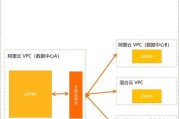你是否遇到了惠普电脑出不了声音的棘手问题?无需担心,这篇详尽的指南将一步步指导你完成故障诊断和解决过程。以下是我们在处理这类电脑故障时的经验,旨在帮助用户迅速恢复正常的电脑使用体验。
故障诊断:如何确定问题所在?
确认问题是否确实出在电脑端。检查扬声器和耳机是否正确连接,以及它们在其他设备上是否能正常工作。如果确认无误,接下来可以进行以下步骤:
1.检查声音设置:进入系统设置,查看是否不小心将声音静音或调整到最小值。同时,检查输出设备是否已设置为你正在使用的扬声器或耳机。
2.更新音频驱动:过时或损坏的驱动程序是导致声音问题的常见原因。访问惠普官方网站下载并安装最新的音频驱动。
3.音量合成器检查:有时某些程序会单独控制声音,打开音量合成器查看是否有程序正在静音或降低音量。

解决方法:故障逐一击破
音频驱动问题
如果上述诊断指向了音频驱动问题,按照以下步骤操作:
1.访问惠普官方网站,下载并安装最新版本的音频驱动。
2.安装完成后,重启电脑,检查声音是否已经恢复正常。
声音输出设备选择问题
如果声音输出设备设置不正确,那么执行以下操作:
1.右击电脑右下角的音量图标,选择“播放设备”。
2.确保正确的扬声器或耳机设备被设置为首选设备,并且启用。
3.如果没有显示,尝试点击“检测”按钮,让系统重新识别连接的设备。
系统级问题
如果问题依旧存在,可能是更深层次的系统问题。尝试以下方法:
1.系统还原:如果声音问题是在最近某个系统更新或软件安装后出现的,可以通过系统还原功能回到之前的状态。
2.音频服务检查:按下Win+R,输入`services.msc`,然后在服务列表中寻找“WindowsAudio”服务,确保服务已启动。如果未启动,右键选择“启动”。
3.故障排除工具:Windows系统提供了一个内置的故障排除工具,可以帮助找到并解决常见问题。
硬件故障
如果上述方法都无法解决问题,可能是声卡硬件出现了问题。此时应考虑以下方案:
1.外部声卡:购买一个外部USB声卡并尝试使用,看是否能够获得声音输出。
2.专业服务:如果确认是笔记本内置声卡损坏,建议联系惠普官方维修服务中心进行检测和维修。

常见问题解答
在处理声音问题时,用户可能还会遇到其他常见的问题。下面是一些针对性的解答:
问:惠普电脑没有声音时如何测试扬声器?
答:可以在Windows中使用“声音测试”功能,它会播放一系列的声音样本以测试扬声器。
问:我的惠普笔记本外接显示器时没有声音怎么办?
答:通常需要在声音输出设备设置中选择正确的输出显示设备作为首选。
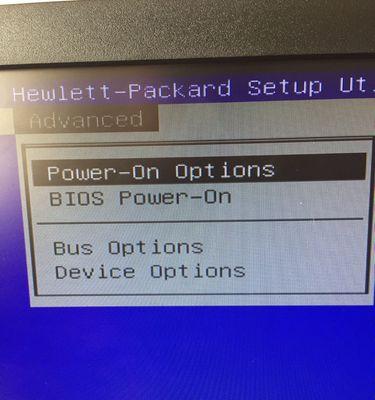
与建议
惠普电脑声音突然消失的现象虽然令人头疼,但通过上述步骤,大多数问题都可以迎刃而解。进行故障诊断时,务必耐心细致,逐步排查每一种可能性。如果你在操作过程中遇到困难,不妨联系专业的技术支持寻求帮助。
标签: #解决方法